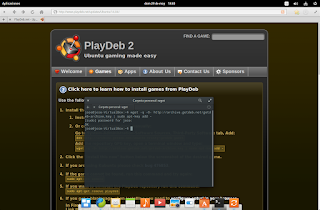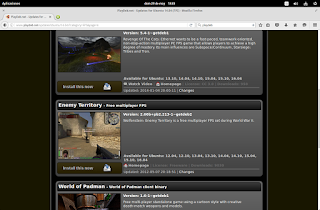Pues bien resulta que el sonido no funciona en este juego en sistemas Ubuntu de 64 bits y derivados, Elementary OS, Linux Mint etc. Sin embargo si que funciona en sistemas Ubuntu de 32 bits.
Si arrancamos el juego desde una ventana de terminal escribiendo el comando "et" (sin las comillas) arrancará el juego pero no se escuchará. Salimos del juego y observamos la salida de texto que ha dejado y vemos que no ha podido cargar el driver de sonido:
------- sound initialization -------
Could not open /usr/lib/i386-linux-gnu/libSDL-1.2.so.0: /usr/lib/i386-linux-gnu/libSDL-1.2.so.0: cannot open shared object file: No such file or directory
Please check that ETSDL_SDL_LIB environment variable points to valid 32-bit SDL library.
Si usamos el comando "locate LibSDL" nos aparece:
jose@jose-HP-Pavilion-g6-Notebook-PC:~/Descargas$ locate libSDL
/usr/lib/x86_64-linux-gnu/libSDL-1.2.so.0
/usr/lib/x86_64-linux-gnu/libSDL-1.2.so.0.11.4
/usr/lib/x86_64-linux-gnu/libSDL2-2.0.so.0
/usr/lib/x86_64-linux-gnu/libSDL2-2.0.so.0.2.0
/usr/lib/x86_64-linux-gnu/libSDL_image-1.2.so.0
/usr/lib/x86_64-linux-gnu/libSDL_image-1.2.so.0.8.4
/usr/lib/x86_64-linux-gnu/libSDL_mixer-1.2.so.0
/usr/lib/x86_64-linux-gnu/libSDL_mixer-1.2.so.0.12.0
Como vemos la librería necesaria solo esta disponible para 64 bits, no para 32 bits, que es el del juego. Para solucionarlo debemos instalar las librerías correctas para 32 bits con la orden "sudo apt-get install libsdl1.2debian:i386":
jose@jose-HP-Pavilion-g6-Notebook-PC:~/Descargas$ sudo apt-get install libsdl1.2debian:i386
Leyendo lista de paquetes... Hecho
Creando árbol de dependencias
Leyendo la información de estado... Hecho
Se instalarán los siguientes paquetes extras:
libcaca0:i386 libncursesw5:i386 libslang2:i386
Se instalarán los siguientes paquetes NUEVOS:
libcaca0:i386 libncursesw5:i386 libsdl1.2debian:i386 libslang2:i386
0 actualizados, 4 se instalarán, 0 para eliminar y 0 no actualizados.
Necesito descargar 950 kB de archivos.
Se utilizarán 3.235 kB de espacio de disco adicional después de esta operación.
¿Desea continuar? [S/n]
Des:1 http://es.archive.ubuntu.com/ubuntu/ trusty/main libncursesw5 i386 5.9+20140118-1ubuntu1 [122 kB]
Des:2 http://es.archive.ubuntu.com/ubuntu/ trusty/main libslang2 i386 2.2.4-15ubuntu1 [460 kB]
Des:3 http://es.archive.ubuntu.com/ubuntu/ trusty/main libcaca0 i386 0.99.beta18-1ubuntu5 [202 kB]
Des:4 http://es.archive.ubuntu.com/ubuntu/ trusty-updates/main libsdl1.2debian i386 1.2.15-8ubuntu1.1 [166 kB]
Descargados 950 kB en 5seg. (168 kB/s)
Seleccionando el paquete libncursesw5:i386 previamente no seleccionado.
(Leyendo la base de datos ... 328158 ficheros o directorios instalados actualmente.)
Preparando para desempaquetar .../libncursesw5_5.9+20140118-1ubuntu1_i386.deb ...
Desempaquetando libncursesw5:i386 (5.9+20140118-1ubuntu1) ...
Seleccionando el paquete libslang2:i386 previamente no seleccionado.
Preparando para desempaquetar .../libslang2_2.2.4-15ubuntu1_i386.deb ...
Desempaquetando libslang2:i386 (2.2.4-15ubuntu1) ...
Seleccionando el paquete libcaca0:i386 previamente no seleccionado.
Preparando para desempaquetar .../libcaca0_0.99.beta18-1ubuntu5_i386.deb ...
Desempaquetando libcaca0:i386 (0.99.beta18-1ubuntu5) ...
Seleccionando el paquete libsdl1.2debian:i386 previamente no seleccionado.
Preparando para desempaquetar .../libsdl1.2debian_1.2.15-8ubuntu1.1_i386.deb ...
Desempaquetando libsdl1.2debian:i386 (1.2.15-8ubuntu1.1) ...
Configurando libncursesw5:i386 (5.9+20140118-1ubuntu1) ...
Configurando libslang2:i386 (2.2.4-15ubuntu1) ...
Configurando libcaca0:i386 (0.99.beta18-1ubuntu5) ...
Configurando libsdl1.2debian:i386 (1.2.15-8ubuntu1.1) ...
Procesando disparadores para libc-bin (2.19-0ubuntu6.9) …
Arrancamos de nuevo el juego y voila!, ya funciona:
------- sound initialization -------
SDL audio driver initializing...
SDL audio driver is "pulse"
SDL audio initialized.
------------------------------------
----- Sound Info -----
sound system is muted
1 stereo
8192 samples
16 samplebits
1 submission_chunk
44100 speed
0x0xa80a688 dma buffer
No background file.
Saludos y hasta otra.